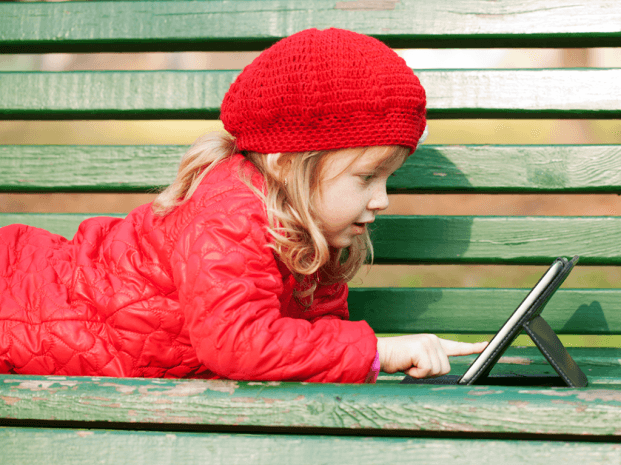
如何”掌控”你的iPad:保护儿童用平板电脑的入门指南
我总共有三个孩子。老大已经懂事了,现在拥有属于自己的平板电脑,并且我也成功在他的平板电脑上安装并升级了上网管理功能,以防止 “突然跳出”不适当的内容。老二刚接触网络不久,也是苹果iPad的”初学者”。一些有责任心的家长可能会问我:”那应该如何对孩子使用数字娱乐进行管理呢?” 对那些即将进入崭新互联网世界的人来说,必须了解这样一个事实:孩子往往更容易疯狂迷恋于PC电脑。但重要的是,对孩子这一爱好完全可通过适当管理加以约束;一旦缺少我们称之为”儿童管理”的保护措施,这一兴趣很有可能会演变为对电脑的沉迷并最终难以自拔,从而在儿童早期形成孤独性格,并在将来造成无法预计的后果。这一”症状”会造成孩子在离开电脑时有极大不适反应,当家长试图将他们带回”现实世界”时,这些孩子会变得歇斯底里且无法控制。 “儿童管理”是一个相当复杂的心理学概念,每一名家长都需要针对自己孩子的不同特点选择或开发属于自己的与孩子沟通方式。每个家长并非天生就能聪明地管理’平板娱乐’,往往需要融入整体的教育系统。 https://vine.co/v/MdxaI0ALd5I 在目前被广泛采用的教育系统中,有一个理念我实在不敢苟同,即:PC电脑从根本上说是”有危害”的,应该禁止孩子使用计算机。我们必须承认,孩子的世界与我们大人的世界完全不同。电子设备作为孩子未来世界的中心,因此教会他们使用这些设备的一些必要知识就显得相当重要了。如此他们才能更好地融入这个社会,同时在孩子成长过程中起到有益的作用,因而根本不存在什么风险问题。今天,我们所面临的主要挑战是找到一种在学习和娱乐之间的最佳平衡,教会孩子如何适度地使用电脑、提高自制能力以及避免沉迷于电脑。 是你在#使用设备#,而不是设备在”利用”你 然而,本篇博文并非讨论儿童心理学,当然你可以在下方的评论区就这方面的想法畅所欲言。在这里,我想与您分享一些iPad设置小技巧,可助您防止孩子过度使用PC电脑,并降低”突然跳出”不适当内容的风险。这些设置小贴士还可让您避免一些令人不快的意外费用支出。 没有网络,一切问题迎刃而解 首先,你应该切断所有互联网的连接。尽管我们的孩子还不能认字,但很有可能在玩游戏时碰巧开启了网络浏览器,看到了一些不恰当的内容。 为解决这一问题(以及其它麻烦),只需对功能出色的iOS选项”访问限制”进行设置,即能轻松禁用Safari。需要注意的是,”访问限制”选项仅适用于默认浏览器,如果您在平板电脑上安装了其它非默认浏览器(例如:就像Yandex.Browser),建议卸载。 将来我的孩子长大开始对互联网产生了兴趣的话,我一定会安装一款拥有内容过滤功能的强大浏览器。在App Store中有众多带有此类功能的强大浏览器可供选择–其中就包括我们的卡巴斯基安全浏览器。 锁住你的钱包 正如你所知,世界上没有免费的午餐,移动应用也毫不例外。移动应用开发商说白了,最终目的还是为了赚钱。专为孩子而开发的游戏几乎全部采用’免费增值’的收费模式,且几乎全部包含了所谓的”内置购买“功能。如果你使用的是默认iOS设置,充满好奇心的孩子们将能很容易地发现”内置购买”的方法,最终你每个月的账单中将多出一笔金额不菲的额外开支,虽然他们并非故意而为之。 那如何才能避免此类情况的发生呢?再说一遍,只需对功能出色的”访问限制”选项进行设置!此外,苹果设备还拥有另一个用处极大的功能选项: 欲了解更多有关此设置的内容,请点击链接。 无形屏障 那么,是不是一次要勾选”访问限制”区域的全部选项呢?当然!在与孩子一起玩了几次iPad后,现在我会逐个禁用每一项功能,包括禁止应用安装/卸载以及限制对iTunes、FaceTime、摄像机功能和Siri的访问。如果你需要用到其中一项功能,则可以临时开启。 让孩子”专心玩耍”的小技巧 还有一种便利的方法可以控制”好奇心强烈”的孩子使用ipad,那就是被称为”Guided Access”(导向访问)的新功能(设置->通用-> Accessibility-> Guided Access)。该功能旨在使用户专注于某一项特定任务,而不会被其它内容分散注意力。因此,这不仅能够限定你的孩子每次只使用一个应用,同时也能禁止某些应用启动其他应用。 一切尽在掌握 “Guided Access”拥有许多有用的功能。比如,你可以禁用触摸输入、”Home”键、屏幕自动旋转、音量控制和虚拟键盘,甚至还可任意选择活动的屏幕部分,例如:针对应用图标设计的可点击屏幕区域,不设置的话对孩子来说有些不安全。 “小精灵” 最后但同样重要的是,有一种温和且可控的方法来限制孩子使用平板电脑的时间,同时也不会导致孩子情绪激动并苦苦哀求家长能再多玩一会儿。在此之前,我通常借助第三方应用的帮助来解决这一问题,但事实证明效率相当低。现在幸亏有了苹果iOS
 iPad
iPad